
在使用iPhone的过程中,有时我们可能会遇到系统卡顿、应用闪退、无法正常启动等问题,这时刷机就成为了一个有效的解决方案。刷机可以清除手机内的所有数据,并重新安装iOS系统,让手机恢复到初始状态,从而解决一些软件层面的问题。

那么,iPhone有几种刷机方法呢?本文将给大家详细介绍。
iTunes刷机是最传统也是最常见的一种刷机方法,但操作相对繁杂,具体操作如下:
步骤1:首先在电脑上下载安装好iTunes,然后将手机与电脑连接。
步骤2:如果iTunes无法直接识别设备,那么就需要手动将iPhone进入恢复模式或DFU模式。
步骤3:等待iTunes识别设备后,在软件界面上选择“恢复iPhone”。选择固件然后等待iTunes下载完毕并刷机。刷机完成后按照提示激活手机就行了。
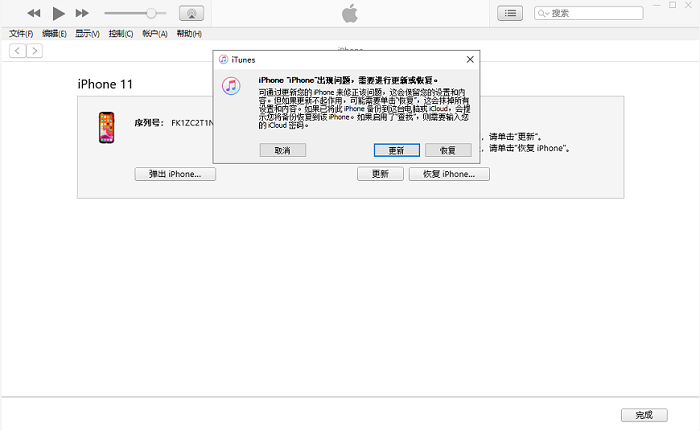
对于使用macOS 10.15 Catalina或更高版本的Mac用户,可以利用Finder应用进行刷机操作。实际上,Finder背后调用的仍然是iTunes的功能,但操作界面更为简洁。
1、连接iPhone与Mac:使用数据线将iPhone连接到Mac上,并打开Finder应用。
2、进入更新模式:在Finder中选中iPhone设备,点击“更新”按钮(或按住Option键点击以选择固件文件)。
3、选择固件文件:从苹果官方网站下载对应手机型号的最新固件文件,并在Finder中选择它进行刷机。
4、开始刷机:点击“打开”按钮,并在随后的验证信息中点击“更新”以开始刷机过程。
5、完成设置:刷机完成后,iPhone会自动重新启动,并进入初始设置界面。按照提示进行各项设置,并从备份中恢复数据。
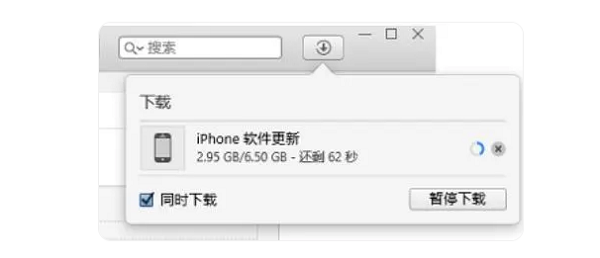
除了以上办法外,我们还可以通过丰科iOS系统修复工具一键刷机,无需任何复杂操作,可以说是为小白设计,简单3步即可完成刷机。
丰科iOS系统修复工具设置了“标准”和“高级”两个修复模式,用来修复iOS系统故障。可轻松修复150多种iOS设备系统问题,包括白屏果、黑屏、不停重启、卡在恢复模式、更新失败、无法开机等。
刷机步骤:
第一步:下载打开丰科iOS系统修复工具,然后选择“标准修复”,这个模式刷机不会丢失设备数据。

第二步:使用数据线把iPhone连接上电脑。软件成功识别设备后,点击“下载”获取固件。

第三步:固件下载成功后,点击“开始修复”进行刷机,待刷机流程走完即可。

iPhone的刷机方法主要有iTunes刷机、Finder刷机(macOS 10.15及以上)以及第三方工具刷机等几种。不同的方法适用于不同的场景和需求,用户可以根据自己的实际情况选择最适合的刷机方式。但无论采用哪种方法,都需要在操作前备份好重要数据,并确保电脑与手机的连接稳定,以免导致数据丢失或刷机失败。

关注丰科软件,持续为您提供优质软件和问题解决方案!